Nedovolte, aby vám v telefonu nebo v nulovém datovém pruhu zabránilo v plném využití telefonu. Zde jsou tři tipy, které vám pomohou při cestování, a to i v případě, že jdete mimo síť.

Stáhněte si mapy předtím, než budete v režimu offline
Pokud se chystáte být off-the-grid, nezapomeňte si stáhnout mapy Google oblasti, kterou navštívíte - jen pro případ.
Chcete-li mapu stáhnout, otevřete Mapy Google a vyvolejte umístění mapy, kterou chcete uložit. Poté klepněte na Nabídka> Mapy offline> Výběr vlastní mapy> Stáhnout .
Chcete-li přistupovat k mapě, když jste offline, klepněte na položky Nabídka> Mapy offline a vyberte mapu ze seznamu.

Geotagujte své fotografie, aniž byste byli online
V tomto "pik nebo se nestalo" věku, je pokušení fotografovat vše, co je zajímavé v našich životech, velmi těžké odolat. A jeden z nejlepších výhod používání našich telefonů, abychom mohli vzít naše fotky, je schopnost najít je podle místa, protože náš telefon dělá všechnu tu práci.
Co se však stane, když se nemůžete dostat online, přesto však chcete, aby vaše fotky byly vyhledávány podle místa? Nebojte se, můžete stále geotag.
Pokyny pro iPhone
Ukázalo se, že váš telefon má trochu "mezipolohový" režim, kde budou buňka / datové služby zakázány, ale GPS nebude. V tomto režimu můžete vzít všechny fotky, které chcete, s dokonalými údaji o poloze a přesto nebudete baterii vypouštět v obávaném režimu "Hledání ...".
Zde je návod, jak to uděláte:
- Přejděte do části Nastavení> Telefon
- Přejděte dolů na položku a zvolte možnost "SIM PIN"
- Aktivujte PIN karty SIM. Pokud jste to již povolili, přejděte ke kroku 5.
- Nastavte kód PIN, který si určitě zapamatujete, například "1111". Pokud na to zapomenete, budete muset kontaktovat svého dopravce.
- Zapněte iPhone
- Zapněte svůj iPhone
- Když se zobrazí výzva k zadání kódu PIN SIM karty, nezadávejte jej. Stačí odemknout telefon jako obvykle a odolat pokušením zadat tento kód PIN. Ve skutečnosti od tohoto bodu dopředu nezadávejte znovu kód PIN, dokud skutečně nepoužíváte běžné telefonní nebo datové služby.
To je všechno, teď se šťastně vzít všechny fotky, které chcete, budou mít všechny GPS informace, které potřebujete. Mějte na paměti, že při fotografování v tomto režimu se při pokusu o vyhledávání mapových údajů nezobrazí - protože jste již offline, jak jste již uvedli. To znamená, že ne Snapping nebo Instagramming buď, smutně.
A konečně, když jste hotovi, postupujte podle výše uvedených kroků a deaktivujte nastavení PIN karty SIM, které, pokud nejste na to zvyklí, může být obtěžování. Pokud jste již uživatelem PIN, jednoduše se vraťte k zadání správného kódu.
Pokyny pro Android
Zdá se, že Android neobsahuje tuto funkci, jako je iPhone, ale můžete přidat geotag, jakmile se vrátíte online pomocí bezplatné aplikace z Obchodu Play.
Jednou z aplikací, kterou se nám líbí, je Geotag od Androidu Buddy. Jediné, co děláte, je vybrat fotografii, kterou chcete geotagovat, a pak klepněte na ikonu vlajky> Vyhledejte> Najít umístění . Odtud zadejte místo, kde byla fotografie pořízena. Aplikace vytvoří nástroj Google Maps, který vám umožní ping přesné místo a uložit data GPS.
Geo Picture Map je další užitečná aplikace pro přidání geotaggingu. Jakmile je nainstalován, klepněte na ikonu fotografie, vyberte fotografii, kterou chcete označit, znovu klepněte na fotku, vyhledejte místo pomocí funkce Google Map a klepněte na ikonu uložení . Zeměpisná šířka a délka se uloží do datové fotografie.
Použijte svůj telefon k překladu, i když nejste online
Pokud se chystáte do oblasti, která nemluví vaším rodným jazykem, můžete telefon používat jako překladatele. Než odjedete, stáhněte aplikaci Google Translate na iPhone nebo Android. Poté ji nastavte tak, aby mohl být použit i v případě, že nemáte datové připojení.
Chcete-li to provést, klepněte na položky Nabídka> Překlad offline . Ze seznamu najděte jazyk, který budete potřebovat přeložit, a pak klepněte na tlačítko pro stahování vedle něj. Nyní bude slovník uložen do telefonu a aplikace můžete použít k překladu bez ohledu na to, kde se právě nacházíte.







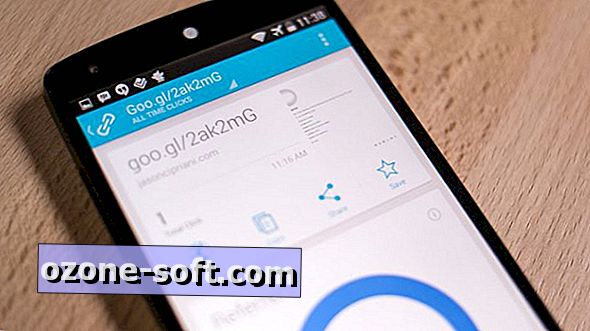



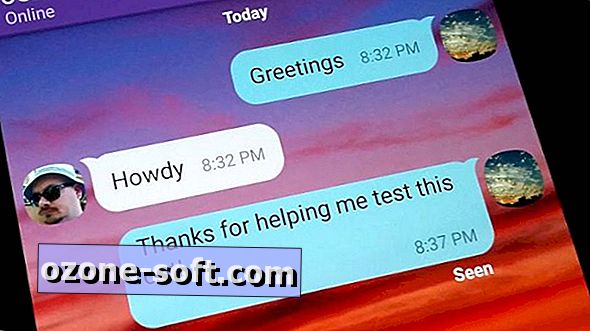

Zanechte Svůj Komentář